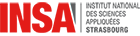Documentation/Doc-LRP IoT-organisation
Révision datée du 7 octobre 2019 à 13:40 par Schreiner (discussion | contributions)
Comment se créer un compte pour accéder au réseau LRP IoT ?
Seule une utilisation à caractère expérimentale est autorisée sur l’infrastructure LRP IoT. Aucun usage à titre commercial ne peut être fait sur ce réseau.
Se connecter sur https://mon.strasbourg.eu/bienvenue et chercher le formulaire en ligne pour participer à l'expérimentation LoRa.
Comment se connecter à l'interface d'administration du serveur LoRaWAN ?
Se connecter à l’URL https://loraserver.u-strasbg.fr
Comment créer un profil d'accès réseau ? (Device-profiles)
Création d'un profil OTAA
- En tant qu’administrateur, aller dans l’onglet Devices-profiles
- Cliquer sur l’icône « +Create »
- Dans l'onglet General:
- Device-profile name: otaa
- Network-server: sélectionner loraserver server
- LoRaWAN MAC version: choisir la version compatible avec vos objets end-devices, par exemple 1.0.0
- LoRaWAN Regional Parameters revision: A
- Max EIRP: à choisir en fonction la marge de votre end-device, généralement 14
- Dans l'onglet JOIN(OTAA/ ABP):
- Cocher la case Device supports OTAA
- Cliquer sur CREATE DEVICE-PROFILE
Comment créer une application ? (Applications)
Comment ajouter des End-Devices à une application ?
- En tant qu’administrateur, aller dans l’onglet Applications et cliquer sur l’application souhaitée.
- Cliquer sur l’icône « +Create »
- Dans la page Create ainsi ouverte, saisir les champs suivants :
- Device name : lopy-example
- Device description : Mon Lopy à moi
- Device EUI : e1 86 a1 d5 fa 27 b7 93 par exemple (Attention ce champs doit correspondre à l’adresse matérielle exacte de votre End-Device LoRa pour qu’il puisse s’enregistrer sur le réseau en OTAA. Voir l’exemple de firmware LoPy qui affiche l’identifiant DevEUI au démarrage)
- Device profile : OTAA
- Cliquer sur l’icône « CREATE DEVICE »
- Dans l’onglet KEYS (OTAA)
- Générer une clé Application Key aléatoirement en cliquant sur l’icône « Generate Random key »
- Cliquer sur l’icône « SET DEVICES-KEYS »
Comment lire les données en temps réel via l’interface web ?
- En tant qu’utilisateur, aller dans l’onglet Application
- Cliquer sur l’application souhaitée.
- Cliquer sur le End Device souhaité (colonne Device Name)
- Aller dans l’onglet
- soit Live Device Data pour visualiser les données décryptées par le serveur, notamment le payload utile
- soit Live LoRa Frame pour visualiser les trames brutes non décryptées ainsi que les échanges de messages montants et descendants complets entre le serveur et les objets (ADR, LinkReqStatus, etc).
Comment lire les données en temps réel via MQTT ?
- Utiliser le login et mot de passe utilisateur pour se connecter sur le serveur MQTT de l’infrastructure. Seuls les messages liés à l’organisation sont accessibles. Exemples de commande avec le client MQTT mosquitto :
mosquitto_sub -d -t application/# -i user -u user -P password -h mqttnet.u-strasbg.fr